一起啃蘋果
製作開機碟createinstallmedia for Yosemite
step1.
首先到App Store下載,需要轉成開機碟Yosemite or Mavericks
step2.
開啟終端機

輸入
/Applications/Install\ OS\ X\ Yosemite.app/Contents/Resources/createinstallmedia
這一段指令其最重要的是Contents/Resources/createinstallmedia
那是MAC原生指令。
其/Applications/Install\ OS\ X\ Yosemite.app 這一段文字是敘述檔案位置。我們可以透過finder側邊欄,應用程式直接拖到終端機就可以得知位置。
step3
進入磁碟工具格式化隨身碟後變更自己喜歡的名子即可
step4.
在終端機輸入
sudo /Applications/Install\ OS\ X\ Yosemite.app/Contents/Resources/createinstallmedia --volume /Volumes/1111 --applicationpath /Applications/Install\ OS\ X\ Yosemite.app
sudo 系指最高權限者,跟root 一樣擁有修改權限
系指資料來源位指、名稱 、執行createinstallmedia
/Applications/Install\ OS\ X\ Yosemite.app/Contents/Resources/createinstallmedia
1111隨身碟名稱
--volume /Volumes/1111 --applicationpath /Applications/Install\ OS\ X
\ Yosemite.app
系指電腦掛載的位置 與名稱轉移到 1111
--volume /Volumes/1111
來源目地並更換名稱Yosemite
--applicationpath /Applications/Install\ OS\ X\ Yosemite.app
輸入完畢後會出現password。此間輸入密碼時並不會顯示宇元。再者若沒有設定密碼時,無法進入下一步。
輸入完畢之後會確認是否同意按Y即可
此時會出現copying installer files to disk………等待數分鍾後就完成開機隨身碟
看到上圖就表示開機隨身碟己完成了。
問題延伸
有人會問那應該還有其他方式,製作開機碟吧!
答案是還有四仲。
一、是使用第三方軟體移轉。例:DiskMaker X、Multibeast
二、提取該程式InstallESD.dmg。所製,乃因並不每一個人都會購買
新的OS X或是從非原APPSTORE下載,就必需使用第三仲方法
或是第三方軟體轉移。為什麼要這麼提出乃是系統核心有特殊
需求修改便利。
提取InstallESD.dmg 製作隨身碟
step1.
我們必需知道我們的InstallESD.dmg 位置在那。因為從APPSTORE下載均會在應用程式之內。若是從其他位置下載必會存在下載項目。筆者所下載位置是在應用程式之內。若是從其他下載位置也是相同方式提取。
點選應用程式,在要提取的APP按右鍵打開顯示套件內容
點選之後看看到contents/SharedSupport/InstaIIESD.dmg檔拖洩到桌面上方便操作。
step2.
解開開隱藏檔案使用終端機輸入
defaults write com.apple.find AppleShowAIIFiles TRUE
依圖示指按下return
在次的輸入Killall Finder
此時隱藏檔即為解除
step3.
此時點擊剛剛拖洩InstaIIESD.dmg 出現 BaseSystem.dmg 再次的拖洩到桌面
step4.
再次的點擊BaseSystem.dmg開啟啟磁碟工具程式將檔案回復到隨身碟之內按回復
step5.
此時回復完畢之後點擊隨身碟內/System/Installation/Packages
把Packages刪除
step6.
開啟剛剛從InstaIIESD.dmg 提取的檔案點擊開啟拖洩至隨身碟內的剛剛刪除的Packages取代他,等他完成之後就完成與createinstallmedia所製的開機隨身碟一樣。
step7.
將剛剛的隱藏檔關閉。終端機指令
defaults write com.apple.finder AppleShowAIIFiles FALSE
依圖示指按下return
在次的輸入Killall Finder
此時隱藏檔即為關閉
step8.
製作好的開機隨身碟更名、換圖示
以上就完成提取InstaIIESD.dmg 的開機隨身碟
問題延伸
問題一、
有人會問用createinstallmedia 所作出來的開機隨身碟有什麼好處。
原生的軟體,只要指令打完之後就可以放心去作自己的事情等他轉完。但時間比較久,但要提取內碼時無法提取。
問題二、
那InstaIIESD.dmg 好處呢!
也是原生軟體,但需要解隱藏檔手續煩多,但速度快,且可以自已從網路搜尋非APPSTORE所下載的。且提取內碼容易。
問題三、
Recovery Disk Assistant製作的還原碟有什麼差異
Recovery故名思義還原,乃因非原始檔安裝檔。還原時間較長。但實際把安裝檔放置隨身碟安裝速度較快。
問題四、
使用安裝碟的用意是快速安裝,但有沒有想到若用此方法原生的Recovery必會因為格式化而不見。有無可能製作出來?
答案是可以的。他為隱藏檔650MB若無下指令是無法開啟即時按
OPTION也是無法開啟。而是透過終端機指令開啟,製作。但製作失敗會使系統毀敗。lolitomo
lolitomo




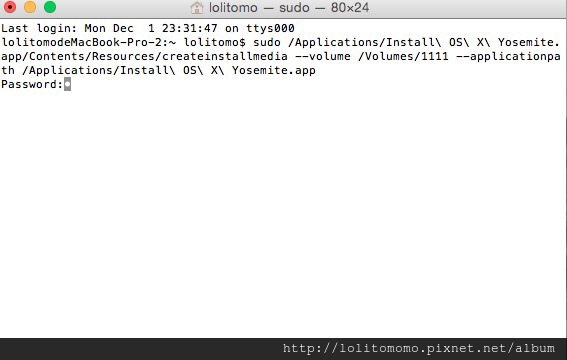
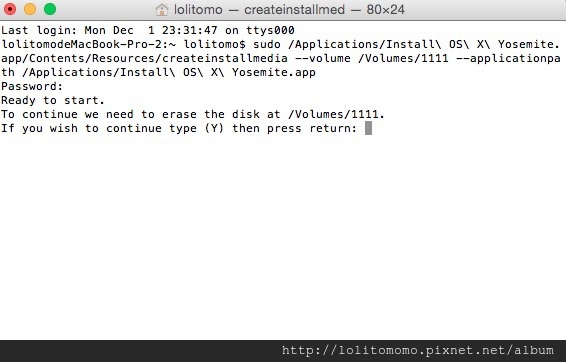


















 留言列表
留言列表


